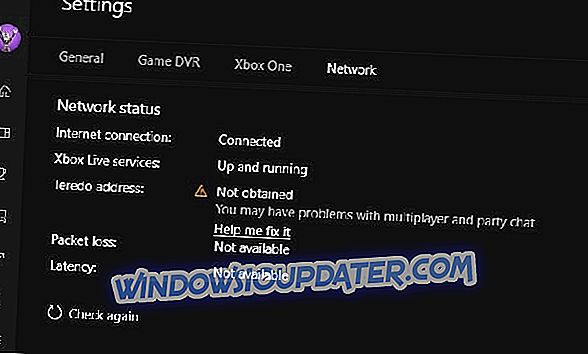Microsoft har bekræftet, at der er nogle fejl i opdateringen af Windows 10 april 2018. Og selvom de har bekræftet, at de løser en række problemer, skal nogle brugere reparere dem hurtigere, alene, før Microsoft gør det.
Mange brugere har ramt en fejl, der lader File Explorer ikke finde netværk enheder eller endda dele filer med andre computere. Microsoft undersøger problemet, men der er en måde at give brugerne mulighed for at gendanne funktionalitet, indtil virksomheden løser denne fejl.
På deres fællesskabsfora beskriver en Microsoft-agent den fejl, nogle mennesker kan få efter opdateringen af Windows 10 april 2018 (version 1803):
File Explorer kan ikke oprette forbindelse til andre enheder, der kører version 1803. Når du klikker på fanen Netværk i Filutforsker, vises andre enheder på hjemmenetværket, der kører version 1803, ikke, og jeg kan derfor ikke udføre fildeling eller adgangsfiler på andre enheder på mit hjemmenetværk.
Sådan repareres File Explorer-fejlen
For at rette fejlen skal du ændre standardkonfigurationen af nogle Windows 10-tjenester. For det første skal du være logget ind med en adminkonto.
- Pres 'Win nøgle + R' -> skriv services.msc i dialogboksen Kør. Tryk på enter. Du vil se en liste over tjenester, der er tilgængelige i Windows.
- Du skal ændre indstillingerne for nogle tjenester (se listen nedenfor). Dobbeltklik på hver tjeneste og gå til afsnittet 'Idriftsættelse' -> vælg Automatisk (Forsinket start) -> Anvend. Gør denne handling for den samme tjeneste. Her er de tjenester, der skal tweaked:
- Computerbrowser (browser)
- Function Discovery Provider Host (FDPHost)
- Function Discovery Resource Publication (FDResPub)
- Netværksforbindelser (NetMan)
- UPnP Enhedsvært (UPnPHost)
- Peer Name Resolution Protocol (PNRPSvc)
- Peer Networking Grouping (P2PSvc)
- Peer Networking Identity Manager (P2PIMSvc)
- Genstart din pc, og fejlen skal løses.
Hvis netværksdelingsfunktionaliteten ikke er blevet rettet, skal du følge de samme trin og vende tilbage til de oprindelige indstillinger for ovenstående tjenester. Hvis reparationen fungerede, fortsæt med de nye indstillinger, indtil der er en officiel rettelse fra Microsoft.